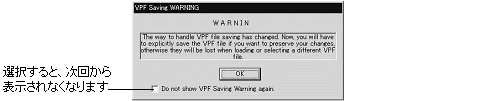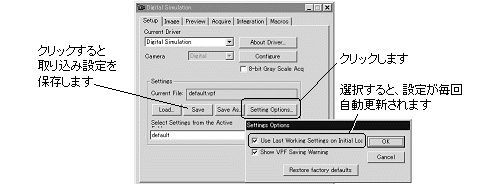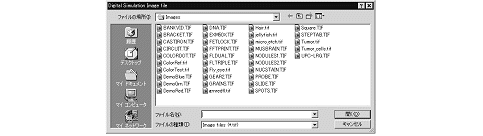|
Image-Pro |
サポート>Image-Pro
plus 操作手順書> >取り込み |
|
画像取り込みハードウェアのインストールについて
A. ローレベルドライバ: 取り込みハードウェアをシステムレベルで認識させ、制御するサポートソフト(ライブラリなど)です。通常はシステム(OS)に組み込まれ、取り込みハードウェアを実際に制御します。下記B.のドライバから命令を受け取って取り込みを実行します。 B. ハイレベルドライバ: Image-Proと上記A.のドライバを連携させるドライバです。こちらのドライバは、Image-Proのアプリケーションフォルダにインストールされ、"CAPT"の4文字で始まるファイル名を持つDLLファイルです。Image-Proからの命令をA.のドライバに伝える機能を持ちます(このB.のドライバだけで画像を取り込むことはできません)。 通常の場合、上記の2種のドライバがインストールされない限り、Image-Proから取り込みハードウェアを制御して画像を取り込むことはできません。画像取り込みハードウェアが正しく動作しない場合、以下の点をご確認下さい。 · Windowsの「デバイスマネージャ」に取り込みハードウェアが表示されない、または黄色の"!"マークが付いて表示される → 上記A.のドライバが正しくインストールされていることを確認して下さい。 · Image-Proで"Acquire"(取り込み)メニューの"Capture Options"(取り込みのオプション)から"Setup Acquire"(取り込み設定)を実行し、画像取り込みダイアログの"Current Driver"(現在のドライバ)欄で取り込みハードウェアのドライバ名を選択すると、"Unable to initialize Capture Driver"等のエラーメッセージが表示される → 上記A.のドライバが正しくインストールされていることを確認して下さい。 · 画像取り込みダイアログの"Current Driver"(現在のドライバ)欄に、取り込みハードウェアのドライバ名が表示されない → 上記B.のドライバが、Image-Proのアプリケーションフォルダ内に正しくインストールされていることを確認して下さい。 実際の画像取り込みボードやカメラのインストール手順については、各製品のマニュアルをご覧下さい。 Image-Proに付属する"Image Capture Drivers" CD-ROMに収録されているドライバをインストールするときは、Image-Proに付属する「画像取り込みドライバのインストール手順」をご覧下さい。 Solutions Zoneから入手したドライバを使用されるときは、ドライバに付属するリリースノートやReadme.txtファイルなどをお読み下さい。 注記: 画像取り込みハードウェアで使用可能な設定オプションは、各製品によって異なります。製品によっては、本章で説明している設定オプションがない場合や、逆に機種特有のオプションが表示される場合があります。詳しくは、それぞれの製品に付属するマニュアルをご覧下さい。 "Acquire"(取り込み)メニューから初めて"Video/Digital Capture"(ビデオ/デジタル)コマンドなどを実行すると、以下のようなメッセージやダイアログが表示されます。
取り込み設定の更新方法についてのメッセージ("VPF Saving Warning")
このメッセージは、画像取り込みドライバの設定ファイル(*.VPFファイル、デフォルトでは"Default.vpf")の更新方法に関するものです。 旧バージョンのImage-Pro (ver. 5.0より前)では、画像取り込みダイアログボックスを閉じると同時に設定ファイルが自動更新され、その時点での取り込み設定を自動保存する仕様になっていました。この方式では、常に前回の設定が保持されるため通常は便利ですが、設定ファイルの内容がユーザの確認なく変更されるため、意図しない結果になることがありました。 このため、ver. 5.0以降は、画像取り込みダイアログの"Setup"(設定)タブにある"Setting Options"(設定オプション)ボタンで、設定ファイルの自動更新を行なう/行なわないの選択ができるようになりました。 · "Setting Options"(設定オプション)ボタンをクリックして"Use Last Working Settings on Initial Load"(現在の設定を次回に引き継ぐ)オプションを選択すると、旧バージョンのImage-Proと同じように、取り込み設定が設定ファイルに自動保存され、次回使用時に引き継がれます。 · "Use Last Working Settings on Initial Load"オプションを非選択にすると、設定ファイルを自動更新しなくなります。この場合、設定ファイルに設定を保存するには、"Setup"(設定)タブの"Save"(保存)ボタンをクリックして明示的に保存を実行する必要があります。
注記: "VPF Saving Warning"メッセージを今後表示させたくないときは、"Do not show VPF Saving Warning again"(取り込み設定保存警告ダイアログを、今後は表示しない)オプションを選択して下さい。
「ダミー」取り込みドライバ用のサンプル画像を指定するダイアログ
Image-Proには、標準で「ダミー」の画像取り込みドライバが付属しており、画像取り込みダイアログボックスの"Setup" (設定)タブにある"Current Driver" (現在のドライバ)欄で選択できます。ダミーのドライバは次の2つです。 · "Analog Simulation": アナログビデオ取り込みデバイス(画像取り込みボードなど)のドライバをシミュレートするドライバです(ファイル名は"Captdi32.dll")。 · "Digital Simulation": デジタルカメラのドライバをシミュレートするドライバです(ファイル名は"Captad32.dll")。 いずれのドライバもダミーですので、実際の画像取り込みは行なえませんが、操作練習などにご利用いただけます。 "Acquire"(取り込み)メニューの"Video/Digital Capture"(ビデオ/デジタル)コマンドなどを初めて実行したときや、"Current Driver"欄で上記のダミードライバを選択したときに、上図のダイアログボックスが表示されることがあります。 このダイアログボックスで、Image-Proのアプリケーションフォルダ内の"Images"フォルダにある任意のサンプル画像を選択し、「開く」をクリックして下さい。この画像は、ダミーのドライバで"Start Preview"(プレビュー開始)ボタンや"Snap"(取込み)ボタンをクリックしたときに、実際の画像の代わりに表示されます。 |
Copyright © Hakuto Co., Ltd. All rights reserved.